Projektszintű engedélyek módosítása
Azure DevOps Services | Azure DevOps Server 2022 – Azure DevOps Server 2019
Számos engedély a projekt szintjén lesz beállítva. Ezeket az engedélyeket úgy adhatja meg, ha hozzáad egy felhasználót vagy csoportot a Project Rendszergazda istrators csoporthoz. Vagy projektszintű engedélyeket adhat egy egyéni biztonsági csoportnak vagy egy felhasználónak.
Érdemes lehet felhasználókat hozzáadni a Project Rendszergazda istrators csoporthoz, ha csapatokat, terület- és iterációs útvonalakat, adattárakat, szolgáltatáshorgokat és szolgáltatásvégpontokat szeretne hozzáadni vagy kezelni.
Projektszintű engedélyek
Az alábbi táblázat a projekt szintjén hozzárendelt engedélyeket sorolja fel. Mindezek az engedélyek a Project Rendszergazda istrators csoport tagjai számára vannak megadva, kivéve a megosztott elemzési nézetek törlése és a megosztott elemzési nézetek szerkesztése engedélyeket, amelyek nincsenek beállítva. Az egyes engedélyek leírását az Engedélyek és csoportok hivatkozás, Csoportok című témakörben talál.
Feljegyzés
Az Elemzéshez társított engedélyek megkövetelik, hogy az örökölt folyamatmodell ki legyen jelölve egy helyszíni projektgyűjteményhez.
Általános
- Csoportprojekt törlése
- Projektszintű információk szerkesztése
- Projekttulajdonságok kezelése
- Csoportprojekt átnevezése
- Munkaelem-frissítések értesítéseinek letiltása
- Projekt láthatóságának frissítése
- Projektszintű információk megtekintése
- Csoportprojekt törlése
- Projektszintű információk szerkesztése
- Projekttulajdonságok kezelése
- Csoportprojekt átnevezése
- Munkaelem-frissítések értesítéseinek letiltása
- Projektszintű információk megtekintése
Táblák
- Munkaelem-frissítések szabályainak megkerülése
- A csapatprojekt folyamatának módosítása
- Címkedefiníció létrehozása
- Munkaelemek törlése és visszaállítása
- Munkaelemek áthelyezése a projektből
- Munkaelemek végleges törlése
- Munkaelem-frissítések szabályainak megkerülése
- A csapatprojekt folyamatának módosítása
- Címkedefiníció létrehozása
- Munkaelemek törlése és visszaállítása
- Munkaelemek áthelyezése a projektből
- Munkaelemek végleges törlése
Elemzés
- Megosztott Analytics-nézetek törlése
- Megosztott elemzési nézetek szerkesztése
- Elemzés megtekintése
Tesztcsomagok
- Tesztfuttatások létrehozása
- Tesztfuttatások törlése
- Tesztkonfigurációk kezelése
- Tesztkörnyezetek kezelése
- Tesztfuttatások megtekintése
Feljegyzés
A projektszintű biztonsági csoportok hozzáadására és eltávolítására, valamint a projektszintű csoporttagság hozzáadására és kezelésére vonatkozó engedély a Project Rendszergazda istrators csoport összes tagjára van hozzárendelve. Nem a felhasználói felületen megjelenő engedélyek vezérlik.
Címkedefiníciós engedély létrehozása
Alapértelmezés szerint a Közreműködők csoport tagjaihoz a Címkedefiníció létrehozása engedély van hozzárendelve. Bár a címkedefiníció létrehozása engedély megjelenik a projektszintű biztonsági beállításokban, a címkézési engedélyek valójában gyűjteményszintű engedélyek, amelyek a projekt szintjén vannak hatókörben, amikor megjelennek a felhasználói felületen. Ha egyetlen projekt címkézési engedélyeit szeretné hatókörbe venni parancssori eszköz használatakor, a parancs szintaxisának részeként meg kell adnia a projekt GUID azonosítóját. Ellenkező esetben a módosítás a teljes gyűjteményre vonatkozik. További információ: Biztonsági csoportok, szolgáltatásfiókok és engedélyek, Munkaelemcímkék.
Előfeltételek
- Az engedélyek vagy csoportok projektszintű kezeléséhez a Project Rendszergazda istrators biztonsági csoport tagjának kell lennie. Ha létrehozta a projektet, a rendszer automatikusan hozzáadja Önt a csoport tagjaként. A csoporthoz való hozzáadáshoz engedélyt kell kérnie a Project Rendszergazda istrators csoport egyik tagjától. Lásd: Projektadminisztrátor keresése.
- A Microsoft Entra-azonosítóban vagy az Active Directoryban definiált biztonsági csoportok hozzáadásához először győződjön meg arról, hogy a biztonsági csoportok definiálva vannak. További információ: Active Directory/ Microsoft Entra-felhasználók vagy -csoportok hozzáadása egy beépített biztonsági csoporthoz.
Feljegyzés
Az érdekelt feleknek hozzáférést biztosító felhasználók akkor sem férhetnek hozzá a kiválasztott funkciókhoz, ha engedélyeket adnak ezekhez a funkciókhoz. További információ: Érdekelt hozzáférés – rövid referencia.
Tagok hozzáadása a Project Rendszergazda istrators csoporthoz
A Project Rendszergazda istrators csoporthoz felveheti a projekthez, szervezethez vagy gyűjteményhez társított felhasználókat. Ez a csoport adott engedélyekkel rendelkezik a szervezetek vagy a gyűjtemény szintjén. Egyéni biztonsági csoport hozzáadásához először hozza létre a csoportot a Felhasználók vagy csoportok hozzáadása vagy eltávolítása című cikkben leírtak szerint, és kezelje a biztonsági csoportokat.
Az alábbiakban bemutatjuk, hogyan vehet fel felhasználót a beépített Project Rendszergazda istrators csoportba. A módszer hasonló a Microsoft Entra-azonosító vagy az Active Directory-csoport hozzáadásához.
Feljegyzés
A Projektengedélyek Gépház lap előnézeti oldalának engedélyezéséhez lásd: Előzetes verziójú funkciók engedélyezése.
Jelentkezzen be a szervezetbe (
https://dev.azure.com/{yourorganization}).Válassza a Projektbeállítások>engedélyeit.

Válassza a Project Rendszergazda istrators group> Members>Add lehetőséget.

Írja be a szövegmezőbe a felhasználói fiók vagy az egyéni biztonsági csoport nevét. A rendszer által felismert több identitást is megadhat a Felhasználók és/vagy csoportok hozzáadása mezőbe. A rendszer automatikusan keres egyezéseket. Válasszon egy vagy több egyezést.

Válassza a Mentés lehetőséget.
Jelentkezzen be a szervezetbe (
https://dev.azure.com/{yourorganization}).Válassza a Project settings Security (Projektbeállítások biztonsága) lehetőséget.>
Válassza a Project Rendszergazda istrators group> Members>Add lehetőséget.

Írja be a felhasználói fiók nevét a szövegmezőbe. Több identitást is beírhat a szövegmezőbe vesszővel elválasztva. A rendszer automatikusan keres egyezéseket. Válasszon egy vagy több egyezést.
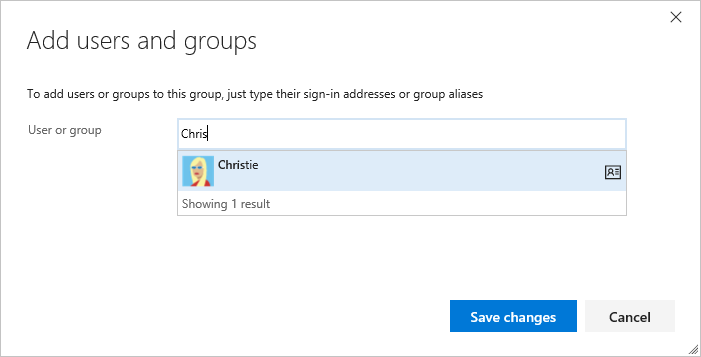
Feljegyzés
A korlátozott hozzáféréssel rendelkező felhasználók, például az érdekelt felek, akkor sem férhetnek hozzá a kiválasztott funkciókhoz, ha engedélyeket adnak ezekhez a funkciókhoz. További információ: Engedélyek és hozzáférés.
Válassza a Módosítások mentése lehetőséget. Válassza a
 frissítés ikont, majd tekintse meg a kiegészítéseket.
frissítés ikont, majd tekintse meg a kiegészítéseket.
Csoport engedélyeinek módosítása
A projekthez társított csoportok projektszintű engedélyeit a Project Rendszergazda istrators csoport kivételével módosíthatja. Emellett a projekthez hozzáadott csapatokat a rendszer automatikusan projektszintű csoportként tartalmazza. Ha biztonsági csoportokat szeretne hozzáadni egy projekthez, olvassa el a Felhasználók vagy csoportok hozzáadása vagy eltávolítása című témakört, amely a biztonsági csoportok kezelését ismerteti. Az engedély-hozzárendelések és az öröklés megismeréséhez tekintse meg az Engedélyek, engedélyállapotok című témakört.
Feljegyzés
A Projektengedélyek Gépház lap előnézeti oldalának engedélyezéséhez lásd: Előzetes verziójú funkciók engedélyezése.
Nyissa meg az Engedélyek lapot az előző szakaszban leírtak szerint, adjon hozzá egy felhasználót vagy csoportot a Project Rendszergazda istrators csoporthoz.
Feljegyzés
A Project Rendszergazda istrators csoport engedélybeállításai nem módosíthatók. Ez az elvárt működés.
Az Engedélyek lapon válassza ki azt a csoportot, amelynek az engedélyeit módosítani szeretné.
Kiválasztjuk például a Közreműködők csoportot, és módosítjuk a törlési és visszaállítási engedélyeiket az Engedélyezés gombra.

A rendszer automatikusan menti a módosításokat.
Tipp.
Ha hozzáad egy felhasználót a Közreműködők csoporthoz, felvehet és módosíthat munkaelemeket. A felhasználók vagy felhasználói csoportok engedélyeit korlátozhatja a munkaterület elérési útja alapján a munkaelemek hozzáadására és módosítására. További információ: Munkaterület-elérési út alatti munkaelemek módosítása.
A Biztonság lapon válassza ki azt a csoportot, amelynek az engedélyeit módosítani szeretné.
Engedélyt adunk például a Közreműködők csoportnak a munkaelemek törlésére és visszaállítására.

Tipp.
Ha hozzáad egy felhasználót a Közreműködők csoporthoz, felvehet és módosíthat munkaelemeket. Korlátozhatja a felhasználók vagy felhasználói csoportok engedélyeit a munkaterület elérési útja alapján a munkaelemek hozzáadására és módosítására. További információ: Munkaterület-elérési út alatti munkaelemek módosítása.
Az egyes engedélyek leírását az Engedélyek és csoportok hivatkozás, projektszintű engedélyek című témakörben talál.
Feljegyzés
A Project Rendszergazda istrators csoport engedélybeállításai nem módosíthatók. Ez az elvárt működés.
Válassza a Módosítások mentése lehetőséget.
Felhasználó engedélyeinek módosítása
Egy adott felhasználó projektszintű engedélyeit módosíthatja. Az engedély-hozzárendelések és az öröklés megismeréséhez tekintse meg az Engedélyek, engedélyállapotok című témakört.
Feljegyzés
A Projektengedélyek Gépház lap előnézeti oldalának engedélyezéséhez lásd: Előzetes verziójú funkciók engedélyezése.
Nyissa meg az Engedélyek lapot az előző szakaszban leírtak szerint, adjon hozzá egy felhasználót vagy csoportot a Project Rendszergazda istrators csoporthoz.
Az Engedélyek lapon válassza a Felhasználók lehetőséget, majd válassza ki azt a felhasználót, akinek az engedélyeit módosítani szeretné.

Az Engedélyek lapon módosítsa egy vagy több engedély hozzárendelését.
Módosítjuk például a Christie Church projektszintű információinak szerkesztését.

Ha elkészült, zárja be a párbeszédpanelt. A rendszer automatikusan menti a módosításokat.
Nyissa meg a Biztonság lapot az előző szakaszban leírtak szerint, adjon hozzá egy felhasználót vagy csoportot a Project Rendszergazda istrators csoporthoz.
A Biztonsági lap Felhasználók és csoportok szűrése szövegmezőjében adja meg annak a felhasználónak a nevét, akinek az engedélyeit módosítani szeretné.
Módosítsa egy vagy több engedély hozzárendelését.
Módosítjuk például a Christie Church projektszintű információinak szerkesztését.

Válassza a Módosítások mentése lehetőséget.
Következő lépések
Kapcsolódó cikkek
Visszajelzés
Hamarosan elérhető: 2024-ben fokozatosan kivezetjük a GitHub-problémákat a tartalom visszajelzési mechanizmusaként, és lecseréljük egy új visszajelzési rendszerre. További információ: https://aka.ms/ContentUserFeedback.
Visszajelzés küldése és megtekintése a következőhöz:
